Công cụ loại bỏ phần mềm độc hại miễn phí để loại bỏ vi rút cụ thể trong Windows 11/10
Bài đăng này đề cập đến một số công cụ loại bỏ phần mềm độc hại độc lập(standalone malware removal tools ) miễn phí tốt nhất để loại bỏ các trường hợp nhiễm vi rút phức tạp cụ thể(remove specific complex virus) . Chúng tôi đã đề cập đến một số công ty bảo mật máy tính và chống vi-rút tốt cung cấp các công cụ khác nhau để loại bỏ các loại phần mềm độc hại cụ thể (như Trojan-Ransom.Win32.Rector , ZeroAccess , Wildfire Locker , Zeus , v.v.), rootkit, v.v.
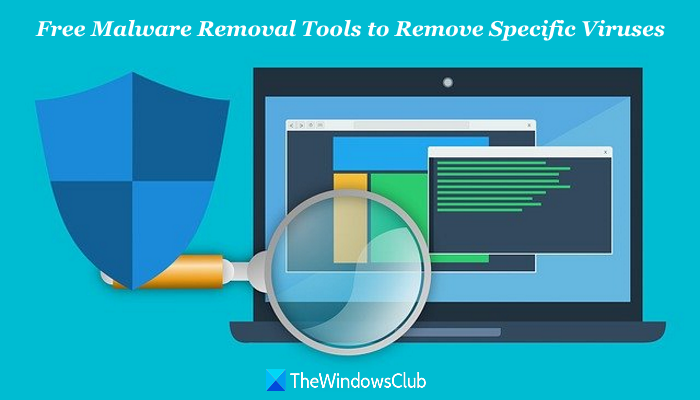
Mặc dù đã có nhiều công cụ chống vi-rút miễn phí(free antivirus tools) tốt , máy quét vi-rút theo yêu cầu(on-demand antivirus scanners) và Máy quét phần mềm độc hại trực tuyến(Online Malware Scanners) có thể giúp bạn ngăn chặn vi-rút, phần mềm độc hại, ransomware, v.v., khi bạn phải xóa một loại phần mềm độc hại cụ thể, thì những công cụ đó có thể không có ích. Do đó, chúng tôi đã tạo danh sách này.
Công cụ loại bỏ phần mềm độc hại(Malware) để loại bỏ vi rút phức tạp cụ thể
Dưới đây là danh sách một số công ty bảo mật nổi tiếng cung cấp các công cụ loại bỏ phần mềm độc hại khác nhau để loại bỏ (các) vi rút cụ thể:
- Kaspersky
- McAfee
- NoVirusThanks
- ESET.
Bây giờ chúng ta hãy kiểm tra các công cụ độc lập được cung cấp bởi các công ty này.
1] Kaspersky
Kaspersky mang đến hơn 10 công cụ phục hồi và bảo mật. Đó là:
- Kaspersky Anti-Ransomware Tool: Công cụ(Kaspersky Anti-Ransomware Tool:) này giúp bảo vệ khỏi Rakhi , Bad Rabbit , Petya , WannaCry , TeslaCrypt và Rannoh ransomware
- Kaspersky Virus Removal Tool: Bạn có thể sử dụng công cụ này để quét và khử trùng máy tính Windows của mình(Windows)
- WildfireDecryptor: Công cụ này có thể hữu ích để giải mã các tệp WFLX được mã hóa bởi Wildfire Locker
- TDSSKiller: Nó giúp phát hiện và loại bỏ phần mềm độc hại khỏi họ Rootkit.Win32.TDSS . Rất nhiều bootkit và rootkit như Rootkit.Boot.Backboot.a , Virus.Win32.Cmoser.a , Backdoor.Win32.Phanta.a , b, v.v., cũng có thể được gỡ bỏ bằng công cụ này
- RannohDecryptor: Sử dụng công cụ này nếu bạn cần giải mã các tệp được mã hóa bởi phần mềm độc hại Trojan-Ransom.Win32.Rannoh
- ShadeDecryptor: Nó có thể giúp giải mã các tệp được mã hóa bởi phần mềm độc hại Trojan-Ransom.Win32.Shade . Các tệp có phần mở rộng như .tyson , .no_more_ransom , .crypted000007 , .break_bad(.breaking_bad) , .xtbl , .windows10 , .heisenberg , v.v., có thể được giải mã
- CoinVaultDecryptor: Công cụ này có thể khử trùng máy tính đã bị nhiễm phần mềm độc hại của họ Trojan-Ransom.MSIL.CoinVault
- ScraperDecryptor: cho phép bạn giải mã các tệp được mã hóa bởi chương trình Trojan-Ransom.Win32.Scraper
- XoristDecryptor: Máy tính(Computer) bị nhiễm phần mềm độc hại Trojan-Ransom.MSIL.Vandev hoặc Trojan-Ransom.Win32.Xorist có thể được khử trùng thông qua công cụ này
- ScatterDecryptor: Nó cho phép giải mã những tệp bị ảnh hưởng hoặc mã hóa bởi một loại virus có tên là Trojan-Ransom.BAT.Scatter
- RakhniDecryptor: Nếu các tệp bị khóa bằng phần mở rộng .kraken hoặc .locked , công cụ này có thể giúp bạn mở khóa các tệp như vậy. Nó cũng có thể giúp bạn mở khóa máy tính của mình
- OwnerDecryptor:(RectorDecryptor:) Sử dụng công cụ này nếu tệp của bạn bị mã hóa bởi phần mềm độc hại Trojan-Ransom.Win32.Rector
- Kaspersky Rescue Disk: Nếu một số phần mềm độc hại đã khóa máy tính của bạn và bạn không thể truy cập vào nó, thì công cụ đĩa cứu hộ này có thể hữu ích.
Bạn có thể tải tất cả các công cụ miễn phí này từ trang web support.kaspersky.com .
MẸO(TIP) : Trong trường hợp tệp của bạn được mã hóa bằng một số ransomware, thì bạn có thể kiểm tra danh sách các công cụ giải mã ransomware miễn phí(free ransomware decryption tools) của chúng tôi có thể giúp ích cho bạn.
2] McAfee
McAfee cung cấp 8 công cụ chống phần mềm độc hại khác nhau. Đây là danh sách tất cả các công cụ đó:
- GetSusp: Nếu bạn nghi ngờ rằng có một số phần mềm độc hại chưa được phát hiện trên máy tính của mình, thì bạn có thể thử công cụ này và kiểm tra xem nó có hữu ích không
- Pinkslipbot Control Server Proxy Detection and Port-Forwarding Removal Tool : Nếu hệ thống trước đó đã bị nhiễm trojan W32/Pinkslipbot ( Qakbot/QBot ), thì rất có thể hệ thống vẫn đang phân phối phần mềm độc hại dưới dạng proxy máy chủ điều khiển. Nếu đúng như vậy, thì công cụ dòng lệnh này có thể được sử dụng để loại bỏ lỗ hổng đó. Ngoài ra, công cụ này cũng có thể vô hiệu hóa dịch vụ proxy máy chủ điều khiển Pinkslipbot (nếu có) trên hệ thống đó(Pinkslipbot)
- FileInsight: Sử dụng công cụ này, bạn có thể phân tích, xem và mổ xẻ các tệp và tệp tải xuống đáng ngờ
- Stinger: Nó có thể giúp bạn loại bỏ các loại virus cụ thể như Generic trojan.kf, LNK/Downloader.ch , Ransom-LockBit , FakeAV-DZ , PS/Agent.bv , Trojan-Packed.c , v.v.
- RootkitRemover: Công cụ độc lập này có thể giúp bạn phát hiện và xóa rootkit khỏi họ Necurs , TDSS và ZeroAccess
- Ransomware Interceptor: Công cụ chống ransomware này có thể giúp bạn ngăn chặn các nỗ lực mã hóa tệp do một số ransomware (như WannaCry ) thực hiện. Bạn có thể bắt đầu giám sát toàn bộ hệ thống và cũng đưa vào danh sách trắng các tệp / quy trình cụ thể để tắt tính năng giám sát của chúng
- McAfee Ransomware Recover (Mr2): Nếu tệp của bạn được mã hóa bởi Stampado hoặc một số ransomware khác, thì công cụ dòng lệnh này có thể hữu ích
- Công cụ phân tích Steganography: Công cụ(Steganography Analysis Tool:) trực tuyến này có thể giúp bạn bảo vệ lưu lượng truy cập phương tiện có thể bị nhiễm quảng cáo độc hại, lọc dữ liệu, v.v. Chỉ cần(Just) tải lên tệp hình ảnh của bạn (tối đa 1024 * 768 và dưới 1 MB) và kiểm tra xem tệp đó có an toàn hay không.
Tất cả những công cụ này có thể được lấy từ mcafee.com .
MẸO:(TIP:) Bạn cũng có thể sử dụng Công cụ loại bỏ phần mềm độc hại của Microsoft Windows để xóa phần mềm độc hại cụ thể khỏi máy tính của mình.
3] NoVirusThanks
NoVirusThanks đi kèm với hơn 10 công cụ độc lập để loại bỏ phần mềm độc hại cụ thể. Đây là các công cụ:
- Anti-Rootkit: Công cụ phân tích hệ thống này rất tiện lợi để phát hiện sự hiện diện của rootkit và phần mềm độc hại. Nó có thể phát hiện trình điều khiển ẩn, quy trình, mô-đun DLL ẩn , v.v.
- DLL Explorer: Giúp(Helps) hiển thị danh sách các tệp DLL duy nhất và không thuộc hệ thống(DLL)
- Trình quản lý tệp:(File Governor:) Nó có thể được sử dụng để mở khóa các tệp và thư mục để bạn có thể đổi tên, xóa tệp, v.v.
- Loại bỏ phần mềm độc hại:(Malware Removal:) Nó có thể phát hiện và sau đó loại bỏ phần mềm gián điệp, phần mềm giả mạo, trojan, quét tìm kiếm xâm nhập trình duyệt, v.v.
- Registry DeleteEx: Công cụ này có thể xóa các khóa và giá trị đăng ký bị khóa không thể xóa trực tiếp khỏi Windows Registry và các tùy chọn truyền thống khác
- Trình phát hiện luồng:(Stream Detector:) Nó có thể tìm thấy các Luồng dữ liệu thay thế(Alternate Data Streams) ( ADS ) ẩn trên ổ đĩa NTFS và sau đó giúp bạn xóa các luồng và tệp không mong muốn
- Zeus Trojan Remover: Như tên gọi của nó, công cụ này có thể xóa tất cả các biến thể đã biết của trojan ngân hàng ZeuS (được gọi là (ZeuS)Wsnpoem hoặc ZBot )
- Threat Killer: Nó giúp loại bỏ phần mềm độc hại thông qua các lệnh khác nhau như xóa khóa Registry , dỡ bỏ DLL , vô hiệu hóa dịch vụ, v.v.
- Trình tìm quy trình ẩn:(Hidden Process Finder:) Sẽ rất hữu ích trong việc tìm kiếm các rootkit ẩn hoặc các quy trình không thể phát hiện được bằng Trình quản lý tác vụ(Task Manager) hoặc các công cụ quản lý quy trình khác(process manager tools)
- Inf Remover: Hữu ích(Helpful) để xóa tệp Autorun.inf (hoặc Tệp Virus Autorun(Autorun Virus File) ) có sẵn trong thư mục gốc của các thiết bị được đính kèm (bao gồm cả ổ USB(USB) )
- DLL UnInjector: Nó có thể xóa các DLL phần mềm độc hại cũng(DLLs) như dỡ các DLL(DLLs) khỏi một quy trình đã chọn
- Handle Tracer: Sẽ rất hữu ích khi liệt kê cũng như tìm kiếm và thao tác với các tay cầm đang mở trên các phiên bản 32-bit của Windows OS
- Xóa tệp thông minh:(Smart File Delete:) để xóa các tệp bị khóa một cách an toàn vào lần khởi động lại máy tính tiếp theo của bạn.
Bạn có thể lấy tất cả các công cụ này tại novirusthanks.org .
Đọc(Read) : Bài viết và mẹo về Bảo mật Internet(Internet Security article and tips) .
4] ESET
Nhiều công cụ độc lập được cung cấp bởi ESET để loại bỏ các loại mối đe dọa hoặc phần mềm độc hại khác nhau. Một số mối đe dọa đó là Win32/Filecoder.AESNI.A , Win32/Codplat.AA , JS/Bondat.A , Win32/TrojanDownloader.Necurs.A , Win32/Simda.B , Android/Simplocker.A , Win32/Spy.Tuscas , Win32/Zimuse.A , Win32/Poweliks.A , Win32/Goblin.C.Gen , Win32/Filecoder.WannaCryptor , v.v. Dưới đây là danh sách các công cụ loại bỏ phần mềm độc hại độc lập do ESET cung cấp :
- Acad / Medre.A dọn dẹp
- Bộ giải mã AES-NI
- Adware.SuperFish dọn dẹp
- Khăn lau giường
- Trình kiểm tra BlueKeep
- Conficker dọn dẹp
- Superfish sạch
- Bộ giải mã Crysis
- Giải mã Crypt888
- Thâm nhập Win32 / Daonol.C
- Trình dọn dẹp ESET Dorkbot
- Người kiểm tra màu xanh vĩnh cửu
- Trình dọn dẹp ESET Merond.O
- Trình dọn dẹp Filecoder.NAC
- Elex dọn dẹp
- Bộ giải mã GandCrab
- Trình dọn dẹp Win32 / IRCBot
- Filecoder.AE dọn dẹp
- Trình dọn dẹp Filecoder.AR
- Bộ giải mã Mabezat
- Mebroot sạch hơn
- Trình dọn dẹp Win32 / Necurs
- Trình dọn dẹp Poweliks
- Retefe decryptor
- Retacino decrypter
- Sirefef sạch hơn
- ZbotZRcleaner
- TeslaCrypt decrypter
- Chất tẩy rửa Trustezeb.A.
Các công cụ này hiện có tại support.eset.com .
Hy vọng(Hope) tất cả những công cụ này sẽ hữu ích.
Liên quan(Related) : Làm thế nào để loại bỏ vi-rút khỏi Windows 10(How to remove virus from Windows 10) .
Related posts
Cách ngăn chặn Malware - Mẹo bảo đảm Windows 11/10
Crapware Removal Tools miễn phí cho Windows 10
Làm thế nào để Hủy bỏ Chromium Virus từ Windows 11/10
Làm thế nào để loại bỏ vi rút từ Windows 10; Malware Removal Guide
Miễn phí Bootable AntiVirus Rescue Disks cho Windows 10
Packet Sniffing Tools miễn phí cho các hệ thống Windows 10
Best ISO Mounter software miễn phí cho Windows 10
một PLS file là gì? Làm thế nào để tạo ra một PLS file trong Windows 11/10?
Cách kiểm tra Registry cho phần mềm độc hại trong Windows 10
6 ứng dụng tốt nhất để kiểm tra nhiệt độ CPU trong Windows 11/10
CPU không chạy ở Full speed or capacity trong Windows 11/10
Cách bật hoặc Disable Archive Apps feature trong Windows 10
thiết bị HDMI playback không hiển thị trong Windows 10
Làm thế nào để Sao lưu, Move, hoặc Delete PageFile.sys trên shutdown trong Windows 10
Windows.edb file trong Windows 10 là gì
Best Free Bandwidth Monitoring Tools cho Windows 10
Cách sử dụng các công cụ tích hợp Charmap and Eudcedit Windows 10
Windows 7 đến Windows 10 Migration Tools
Cách cài đặt Graphics Tools bằng Windows 11/10
Best Free Ping Monitor Tools cho Windows 10
